Supprimer définitivement les messages WhatsApp
WhatsApp est l'une des applications de messagerie sociale les plus populaires au monde. Le texte, les vidéos, la voix, les GIF, les autocollants et autres fichiers multimédias reçus sur WhatsApp peuvent occuper beaucoup de mémoire sur iPhone. Certains utilisateurs voudront peut-être vider le cache et les données WhatsApp pour libérer de l'espace de stockage sur iPhone. Séparément, certains utilisateurs peuvent vouloir supprimer les données WhatsApp à des fins de confidentialité. WhatsApp permet aux utilisateurs de supprimer des messages. C'est très simple, mais les données sont toujours stockées sur la mémoire interne de l'iPhone. Les données sont facilement récupérées par la plupart des outils de récupération de données. Pour effacer définitivement les données WhatsApp de votre iPhone, vous feriez mieux d'utiliser Ondesoft FoneClean.
Ondesoft FoneClean est un outil puissant qui peut effacer définitivement les messages WhatsApp et les fichiers multimédias de l'iPhone. Toutes les données supprimées sont 100 % irrécupérables. De plus, il peut également effacer tous les fragments privés de WhatsApp pour protéger votre vie privée et libérer de l'espace. Voici les étapes à suivre pour effacer WhatsApp.
Comment effacer définitivement les données WhatsApp sur iPhone ?
Suivons maintenant ces étapes ci-dessous pour supprimer définitivement l'historique des chats de Viber.
Étape 1 Téléchargez, installez et exécutez Ondesoft FoneClean sur votre ordinateur. Connectez votre iPhone et votre ordinateur via un câble USB.
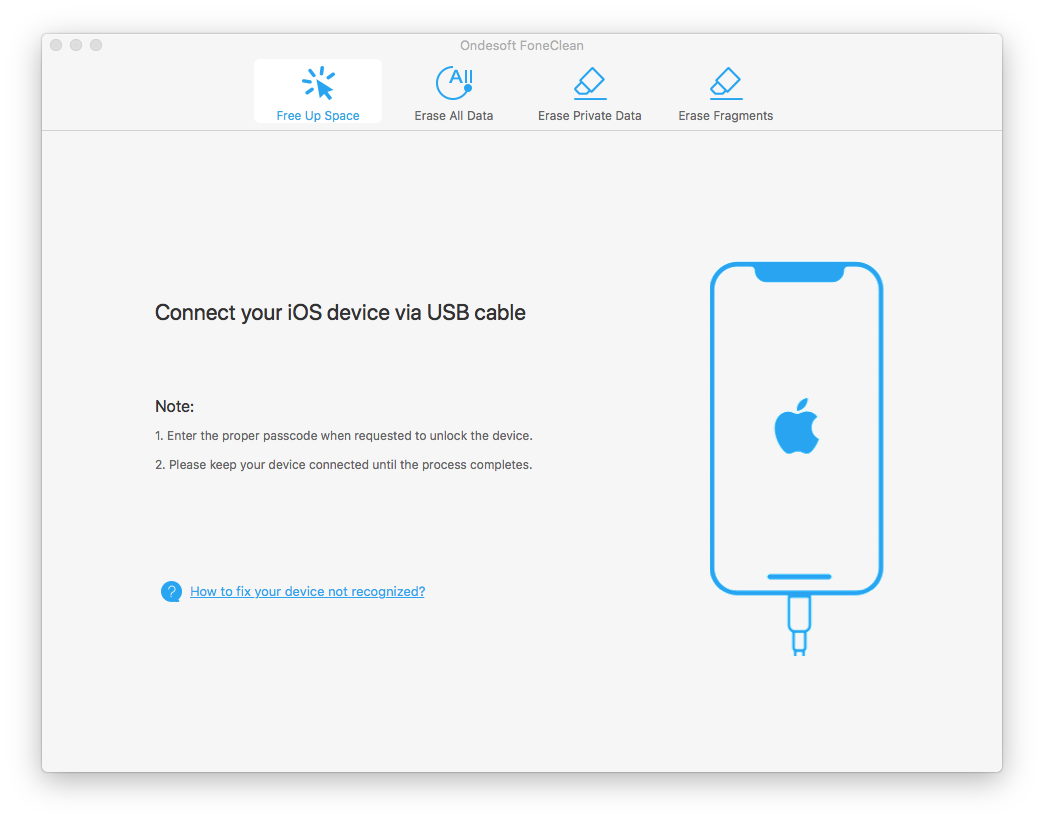
Étape 2 Cliquez sur le bouton Effacer les données privées, puis sur le bouton Scan pour analyser votre iPhone.
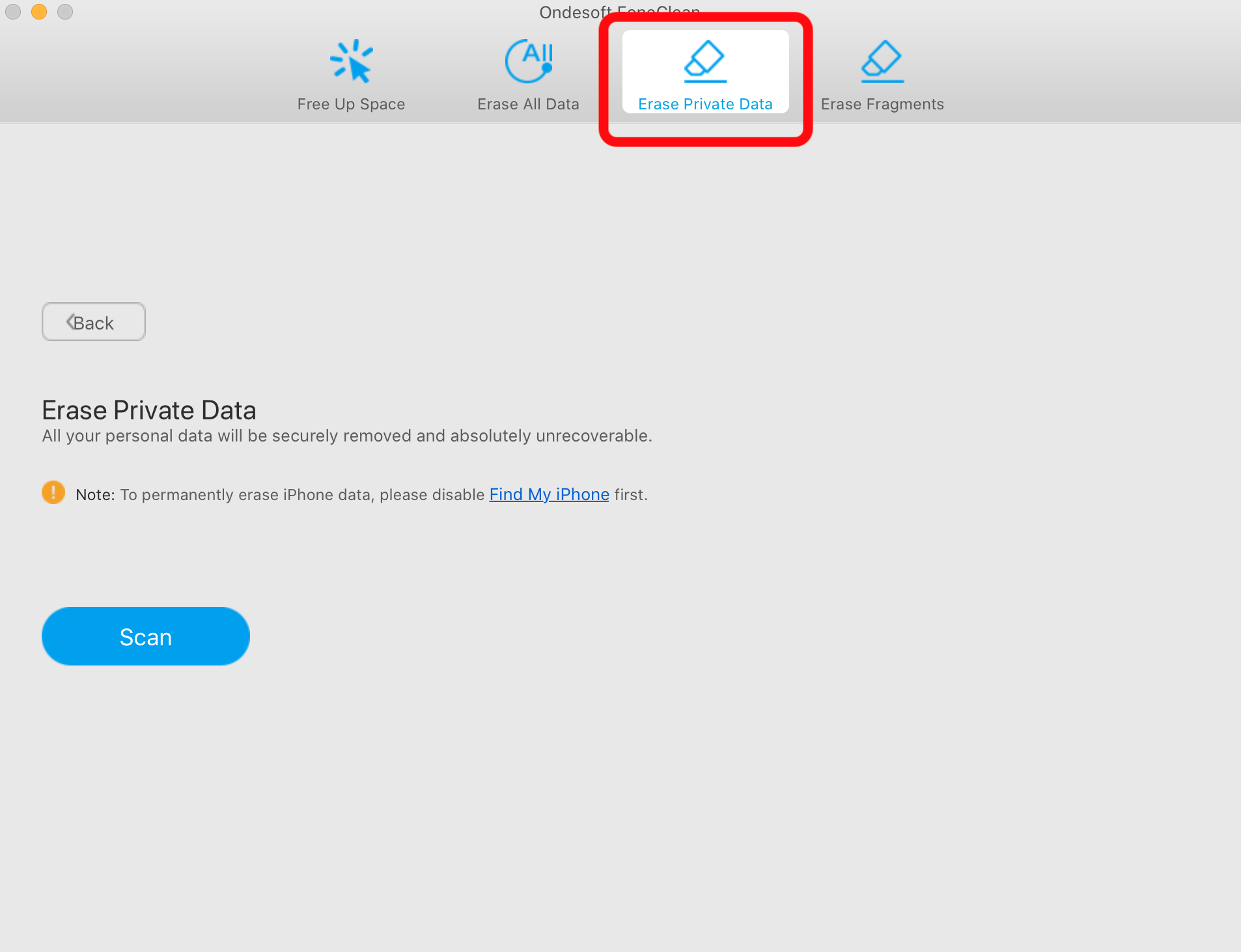
Étape 3 Après la numérisation, vous pouvez prévisualiser et sélectionner des messages WhatsApp et des fichiers multimédias. Cliquez sur le bouton Effacer maintenant pour démarrer le processus d'effacement. Quelques secondes plus tard, il redémarrera votre iPhone.
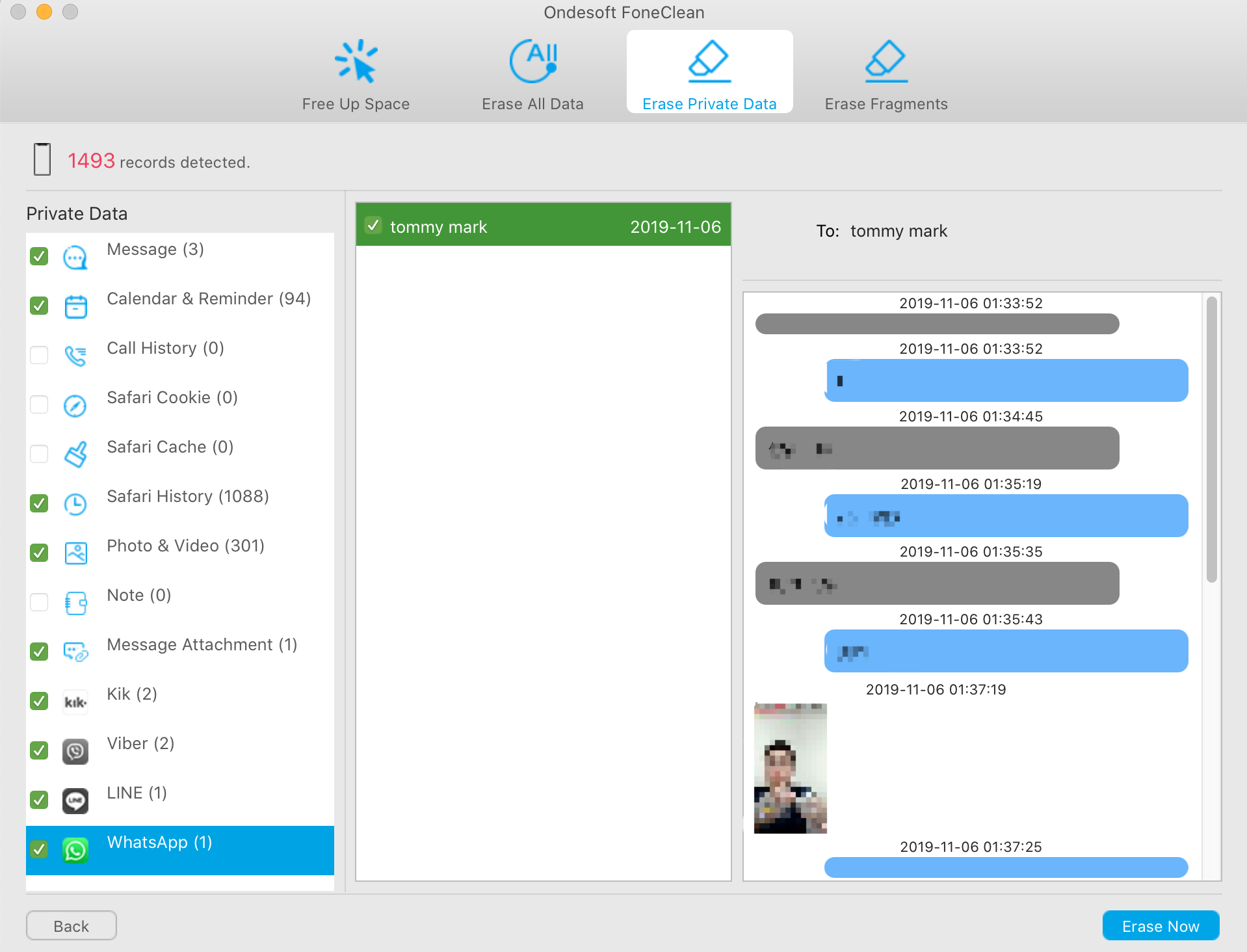
Comment supprimer des fragments WhatsApp de l'iPhone ?
Étape 1 Connectez votre iPhone et votre ordinateur via un câble USB, et exécutez Ondesoft FoneClean sur votre ordinateur.
Étape 2 Cliquez sur le bouton Effacer les fragments, puis sur le bouton Scanner.
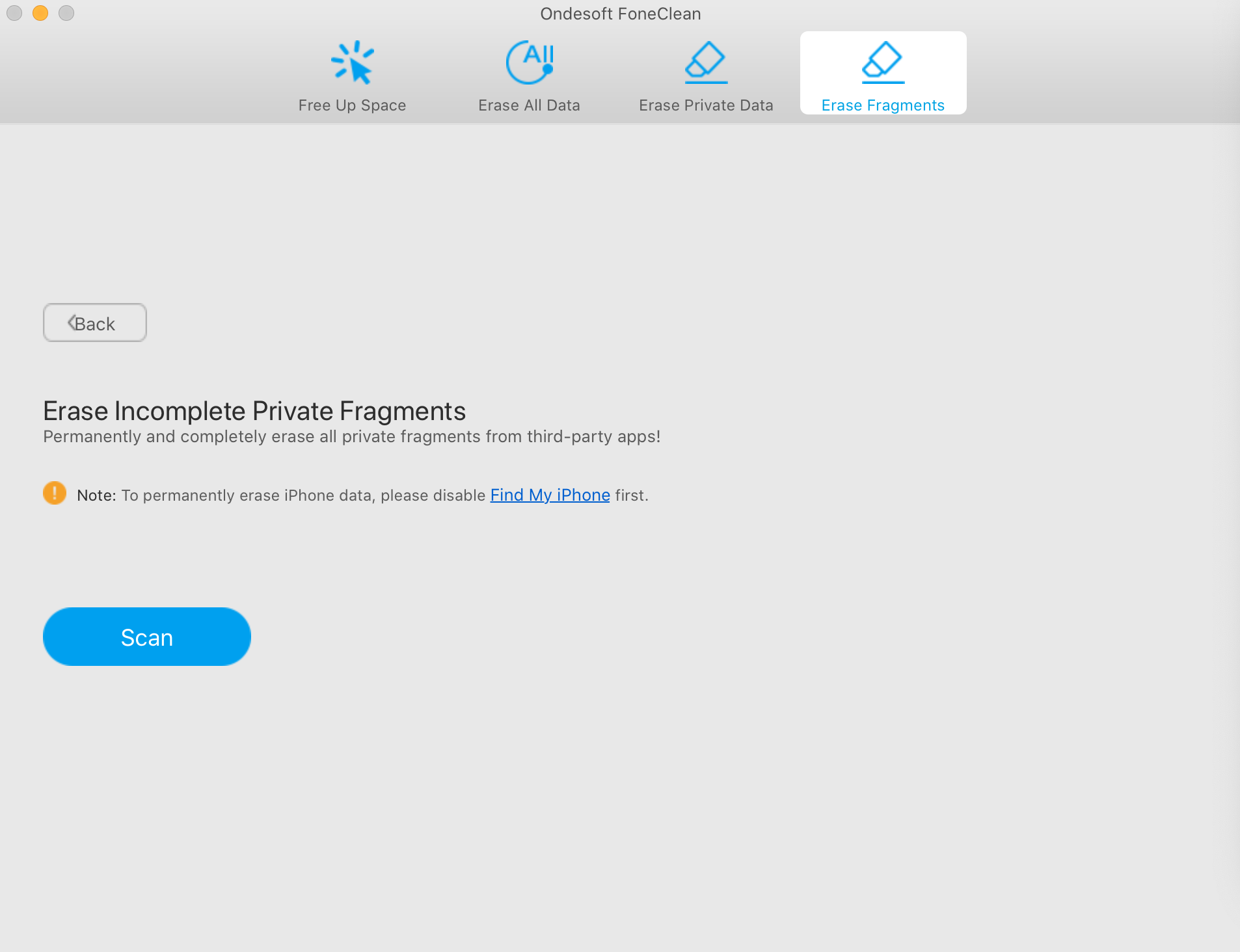
Étape 3 Ondesoft FoneClean affichera le nombre de fragments produits par WhatsApp. Sélectionnez-le, puis cliquez sur le bouton Effacer maintenant. Lorsque le processus est terminé, votre iPhone redémarrera automatiquement.
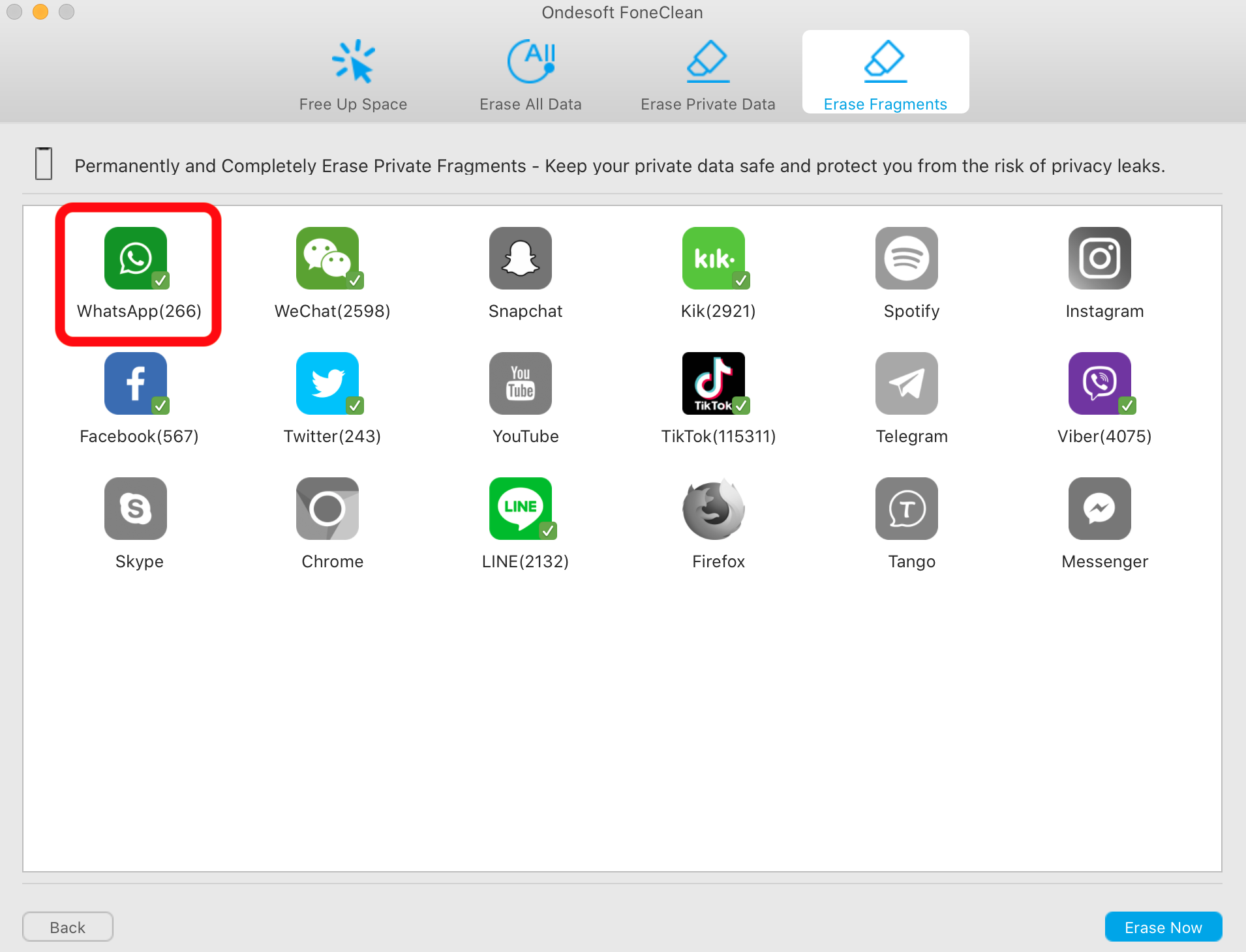
Sidebar
FoneClean
Conseils chauds
Conseils FoneClean
- Meilleur nettoyeur pour iPhone
- Comment supprimer des fichiers indésirables sur iPhone ?
- Comment supprimer l'historique des appels sur iPhone ?
- Comment supprimer les cookies sur iPhone ?
- Comment effacer l'historique sur iPhone ?
- Comment supprimer des messages sur iPhone ?
- Comment supprimer des photos de l'iPhone ?
- Comment supprimer l'historique des recherches sur iPhone ?
- Comment essuyer un iPhone ?
- Comment effacer tout le contenu et les paramètres de l'iPhone ?
- Comment effacer des fragments privés ?
- Comment supprimer le message Facebook sur iPhone ?
- Comment vider le cache Facebook sur iPhone ?
- Comment vider le cache Twitter sur iPhone ?
- Comment effacer votre iPhone, iPad ou iPod touch ?
- Comment libérer de l'espace sur votre iPhone ?
- Comment réinitialiser l'iPhone avant de le vendre ?
- Comment réinitialiser l'iPhone sans mot de passe de l'identifiant Apple ?
- Comment désactiver Localiser mon iPhone ?
- Comment vider le cache de votre iPhone ?
- Supprimer définitivement les messages de chat Kik de l'iPhone/iPad
- Supprimer définitivement l'historique des messages LINE
- Supprimer définitivement l'historique de chat Viber
- Supprimer définitivement les messages WhatsApp



